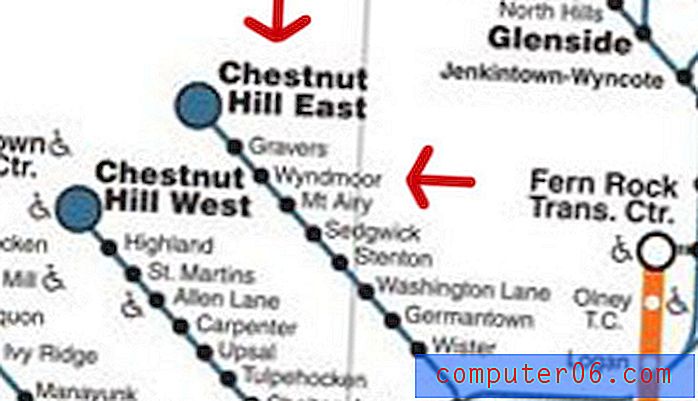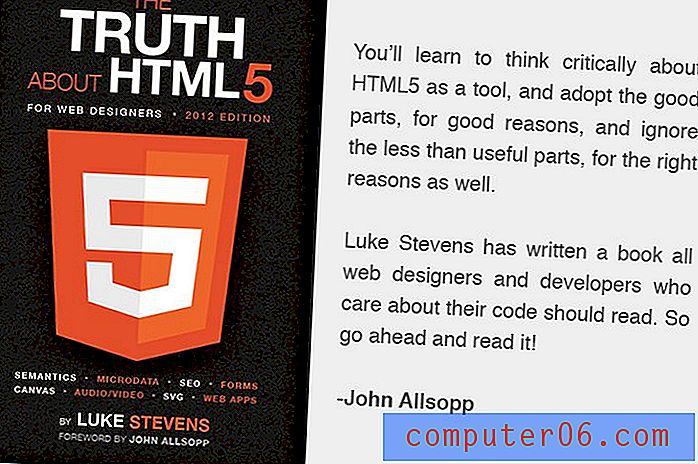Kako prilagoditi transparentnost na slici u Google dokumentima
Slike koje želite staviti u dokument Google Dokumenata mogu poticati iz različitih izvora. Nažalost, verzije onih slika koje su dostupne za upotrebu nisu uvijek upravo ono što nam je potrebno, pa moramo napraviti neka prilagođavanja kako bismo im pružili željene efekte našim čitateljima. Jedan takav element koji biste možda željeli prilagoditi svojoj slici je njegova razina transparentnosti.
Iako postoje i drugi programi koje možete koristiti za uređivanje slike i smanjenje prozirnosti, promjene možete izvesti i izravno u Google dokumentima. U našem vodiču u nastavku pokazat ćemo vam gdje možete pronaći i koristiti izbornik Mogućnosti slike kako biste postigli željene efekte transparentnosti na slikama u svojim dokumentima.
Kako u Google dokumentima napraviti sliku više ili manje prozirnu
Koraci u ovom vodiču podrazumijevat će da već imate sliku u dokumentu Google Dokumenata i da želite prilagoditi njegovu transparentnost. Ako već niste umetnuli svoju sliku u dokument, onda će vam ovaj članak pokazati kako. Također možete pročitati o korištenju precrtavanja u Google dokumentima ako imate tekst koji ne želite izbrisati.
1. korak: idite na svoj Google disk na adresi https://drive.google.com/drive/my-drive i dvaput kliknite dokument sa slikom koju želite učiniti transparentnom.
Korak 2: Kliknite na sliku da biste je odabrali.

Korak 3: Na alatnoj traci iznad dokumenta kliknite gumb Opcije slike . Također možete desnom tipkom miša kliknuti na sliku i odabrati gumb Opcije slike .
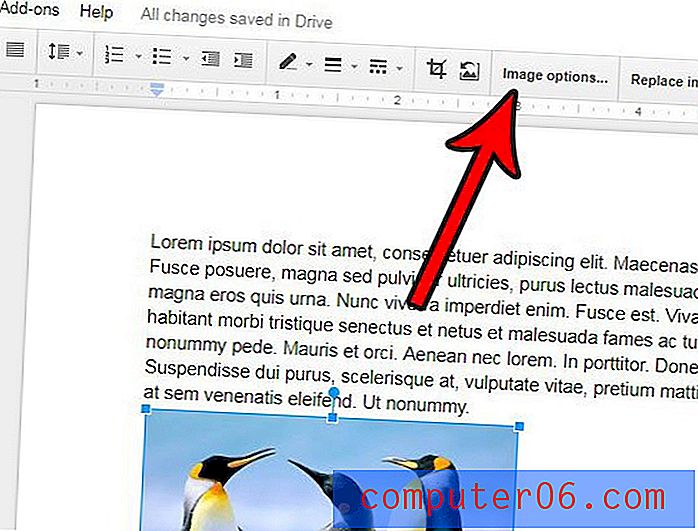
Korak 4: Povucite klizač Transparentnost udesno da bi slika bila transparentnija ili je povucite ulijevo da bude manje prozirna.
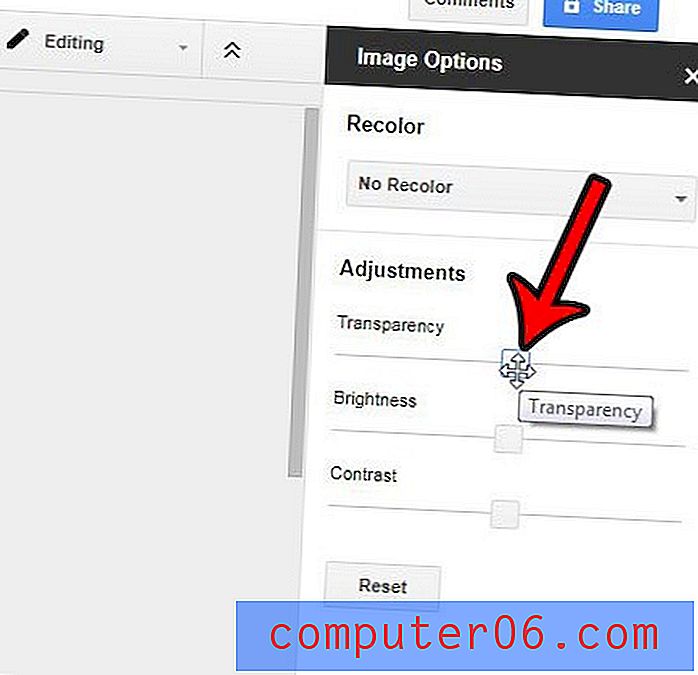
Postoje li dijelovi vaše slike koji vam nisu potrebni ili ih želite ukloniti bez uključivanja zasebne aplikacije za uređivanje slika? Saznajte kako obrezati slike u Google dokumentima koristeći samo alate koje vam aplikacija pruža.